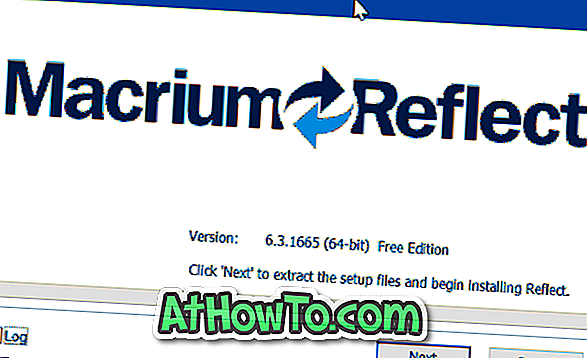क्या आप iPhone से विंडोज 10 या विंडोज 8 पीसी पर फोटो आयात करना चाहते हैं? IPhone से PC में आसानी से फोटो ट्रांसफर करने के लिए इन तीन तरीकों को देखें।
Apple iPhone अभी भी वहाँ से बाहर सबसे अच्छा स्मार्टफोन में से एक है और सैमसंग, एचटीसी, सोनी और अन्य स्मार्टफोन निर्माताओं से कड़ी प्रतिस्पर्धा के बावजूद बहुत अच्छी तरह से बेच रहा है। हम सभी यादगार क्षणों को पकड़ने के लिए अपने आईफ़ोन का उपयोग करते हैं और अपने पीसी पर फ़ोटो का बैकअप रखना चाहते हैं।

यदि आप एक आईफोन / आईपैड के मालिक हैं और अपनी तस्वीरों को आईफोन से अपने विंडोज 10 / 8.1 पीसी या टैबलेट पर स्थानांतरित करना चाहते हैं, तो आप कुछ क्लिक या टैप से ऐसा कर सकते हैं।
विंडोज 10 या विंडोज 8.1 में देशी तस्वीरें ऐप न केवल आपको तस्वीरें देखने देता है बल्कि आपको अपने स्मार्टफ़ोन और डिजिटल कैमरों से भी तस्वीरें आयात करने देता है। इस गाइड में, हम आपको यह दिखाने जा रहे हैं कि आइट्यून्स या किसी अन्य तीसरे पक्ष के उपकरण की आवश्यकता के बिना अपने iPhone से अपने विंडोज 10 या विंडोज 8.1 पीसी पर फ़ोटो को सुरक्षित रूप से कैसे स्थानांतरित किया जाए।
IPhone से विंडोज 10 पीसी पर फोटो आयात करें
चरण 1: अपने iPhone के साथ प्रदान की गई केबल का उपयोग करके अपने iPhone को विंडोज 10 पीसी से कनेक्ट करें।
चरण 2: एक बार कनेक्ट होने के बाद, आपको अपने iPhone पर "इस उपकरण को फ़ोटो और वीडियो तक पहुंचने की अनुमति दें" संदेश के साथ निम्न स्क्रीन को देखना चाहिए। अनुमति दें टैप करें।
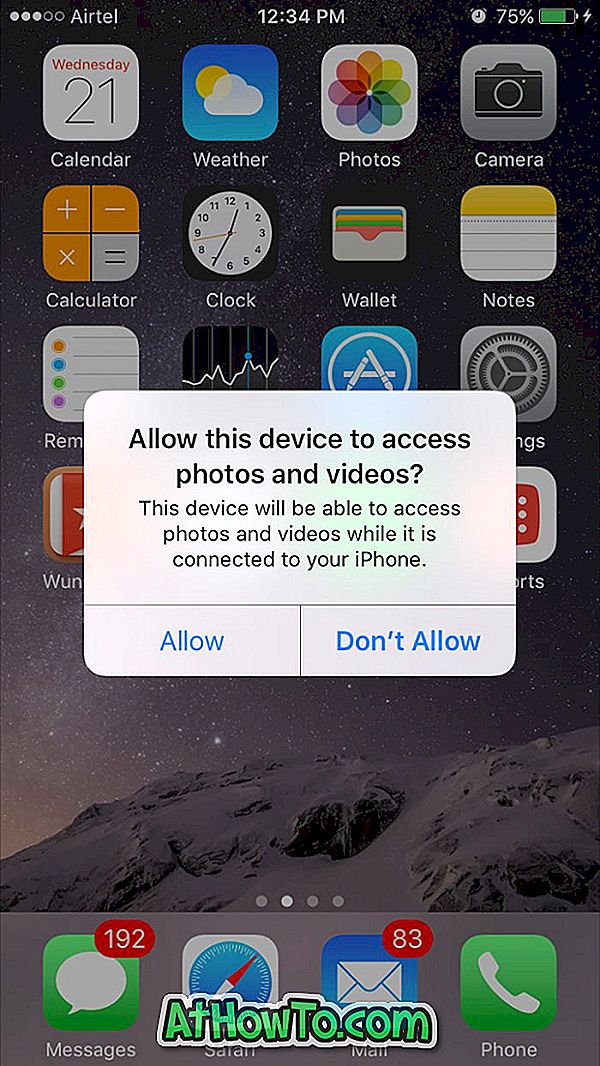
चरण 3: अंतर्निहित फ़ोटो ऐप लॉन्च करें। यदि फ़ोटो ऐप किसी कारण से नहीं खुल रहा है, तो कृपया इस समस्या को ठीक करने के लिए फ़ोटो ऐप गाइड को फिर से कैसे स्थापित करें, हमारे माध्यम से जाएं।
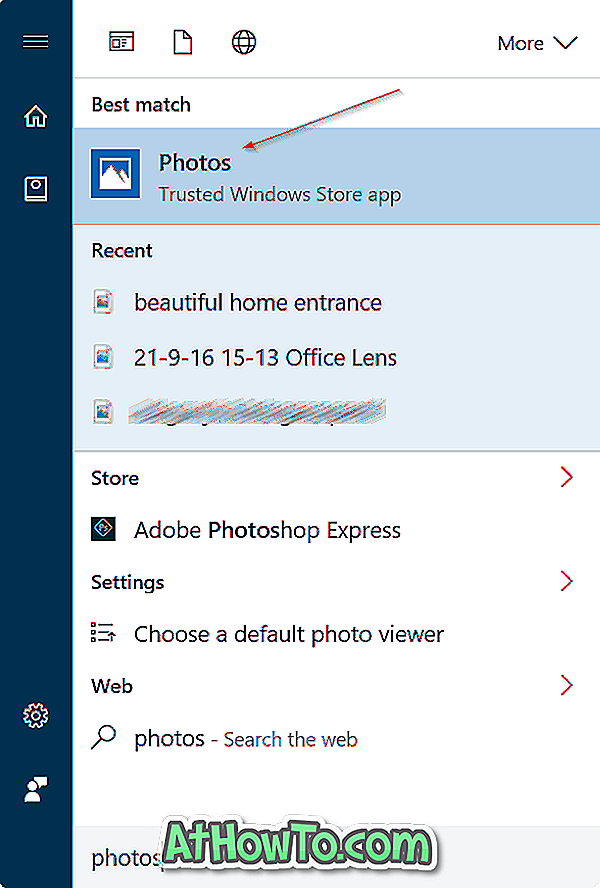
चरण 4: फ़ोटो ऐप लॉन्च करने के बाद, फ़ोटो ऐप के शीर्ष दाईं ओर स्थित आयात विकल्प पर क्लिक करें।
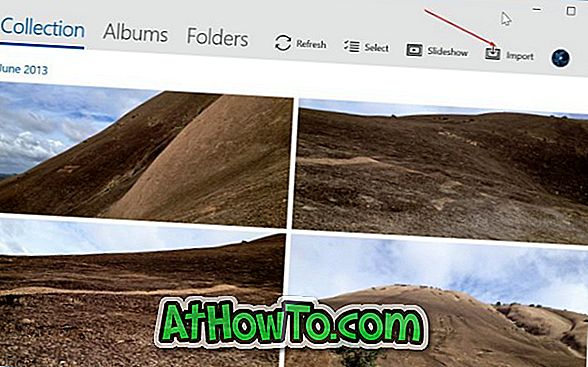
फ़ोटो ऐप अब आपके iPhone पर सभी वीडियो और फ़ोटो की तलाश करेगा।
चरण 5: अगला, आपको Apple iPhone संवाद से आयात करने के लिए आइटम का चयन करना दिखाई देगा। उन फ़ोटो और वीडियो का चयन करें जिन्हें आप अपने विंडोज 10 पीसी पर आयात करना चाहते हैं। डिफ़ॉल्ट रूप से, फ़ोटो ऐप सभी फ़ोटो और वीडियो का चयन करता है। इसलिए, केवल उन फ़ोटो और वीडियो को अचयनित करें, जिन्हें आप आयात नहीं करना चाहते हैं।
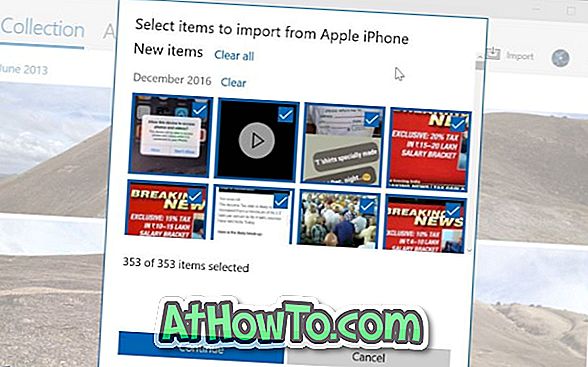
चरण 6: जारी रखें बटन पर क्लिक करें।
चरण 7: अब आपको "स्टार्ट इम्पोर्ट?" स्क्रीन मिलनी चाहिए। डिफ़ॉल्ट रूप से, सभी आयातित फ़ोटो और वीडियो आपके OneDrive खाते में सहेजे जाते हैं (यदि आपके पास एक है), लेकिन आप उस स्थान को बदल कर बदल सकते हैं जहाँ वे आयातित लिंक और स्थान का चयन कर रहे हैं।
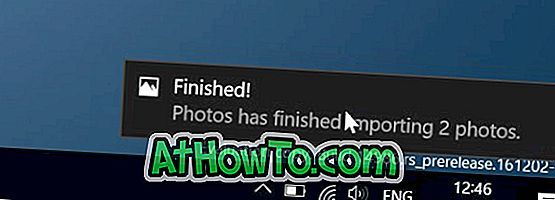
चरण 8: अंत में, चयनित चित्रों और वीडियो को आयात करने के लिए आयात बटन पर क्लिक करें। एक बार करने के बाद, आप देखेंगे कि "फ़ोटो ने फ़ोटो आयात करना समाप्त कर दिया है" डेस्कटॉप अधिसूचना। बस!
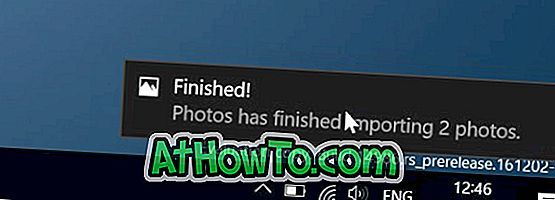
IPhone से विंडोज 8.1 पर फोटो आयात करना
चरण 1: Apple द्वारा प्रदान की गई कनेक्शन केबल का उपयोग करके अपने iPhone को अपने पीसी से कनेक्ट करें। अब अपने iPhone स्क्रीन की जाँच करें। आप ट्रस्ट विकल्प के साथ एक अधिसूचना देख सकते हैं। शीर्ष ट्रस्ट विकल्प जारी रखने के लिए।
चरण 2: जिस क्षण विंडोज आपके आईफोन को पहचानता है, आपको स्क्रीन के ऊपरी दाईं ओर एक टोस्ट नोटिफिकेशन दिखाई देगा जिसमें टैप करके यह चुनने के लिए कहा जाएगा कि इस डिवाइस के साथ क्या होता है ।
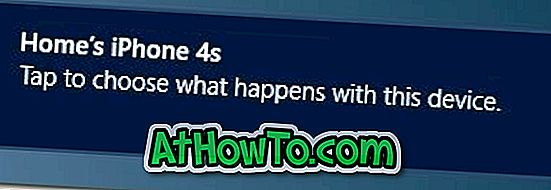
और अगर यह अधिसूचना आपकी स्क्रीन पर दिखाई नहीं दे रही है, तो यह इसलिए है क्योंकि आपने या तो टोस्ट नोटिफिकेशन फीचर को निष्क्रिय कर दिया है या 1, 4, या 8 घंटे के विकल्प के लिए नोटिफिकेशन को चालू कर दिया है। इस स्थिति में, आप अपने iPhone फ़ोटो को आयात करने के लिए Method 2 में दिए गए निर्देशों का पालन कर सकते हैं।
चरण 3: तीन विकल्प देखने के लिए अधिसूचना पर क्लिक करें या टैप करें: फ़ोटो और वीडियो आयात करें, फ़ाइलों को देखने के लिए डिवाइस खोलें, और कोई कार्रवाई न करें।

फ़ोटो और वीडियो विकल्प आयात करें पर क्लिक करें या टैप करें । यह क्रिया विंडोज 8 के फोटो एप में आपके आईफोन पर सभी तस्वीरें खोलेगी।
चरण 4: उन फ़ोटो और वीडियो का चयन करें जिन्हें आप आयात करना चाहते हैं और फिर अपने iPhone से PC में सभी फ़ोटो की प्रतिलिपि बनाने के लिए आयात बटन पर क्लिक करें या टैप करें।
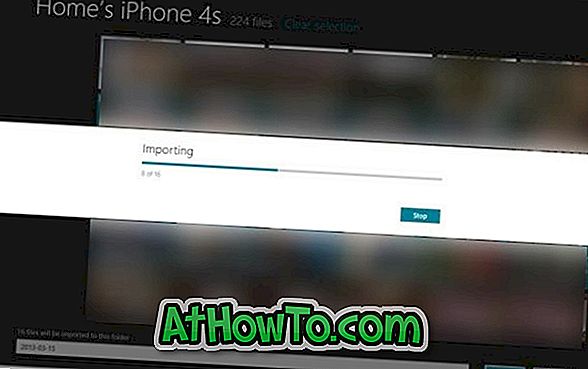
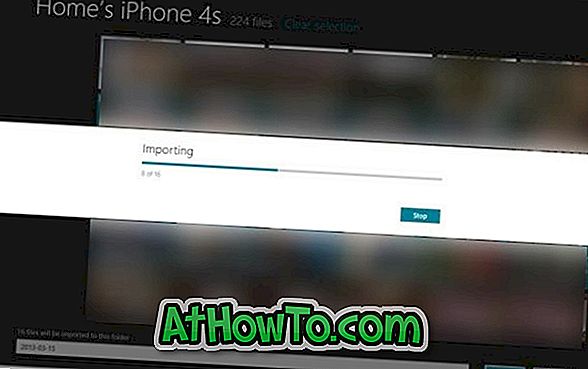
चरण 5: एक बार फ़ोटो ऐप अपना व्यवसाय पूरा कर लेता है, आपको आयातित फ़ोटो देखने के लिए फ़ोल्डर खोलने का विकल्प दिखाई देगा। यदि आप फ़ोटो को बाद में देखना चाहते हैं तो आप फ़ोटो ऐप भी बंद कर सकते हैं।

सभी आयातित तस्वीरें पिक्चर्स लाइब्रेरी में स्थित हैं। चित्र लाइब्रेरी खोलने के लिए, कंप्यूटर (फ़ाइल एक्सप्लोरर) या किसी अन्य फ़ोल्डर को खोलें, और फिर बाएँ फलक में स्थित चित्र विकल्प पर क्लिक करें। सौभाग्य!
IPhone से विंडोज 8/10 पर चित्रों को आयात करने का दूसरा तरीका
इस विधि का उपयोग करें यदि आप पहले से ही अपने iPhone को विंडोज 8 पीसी से कनेक्ट कर चुके हैं।
यदि यह पहली बार है जब आप iPhone को अपने पीसी से जोड़ रहे हैं, तो आपको Truest विकल्प के साथ अपने iPhone पर एक सूचना मिल सकती है। जारी रखने के लिए ट्रस्ट बटन पर टैप करें।
चरण 1: स्टार्ट स्क्रीन पर स्विच करें, ऐप को चलाने के लिए फ़ोटो ऐप टाइल पर क्लिक करें या टैप करें। यदि मौजूद नहीं है, तो फ़ोटो एप्लिकेशन लॉन्च करने के लिए खोज का उपयोग करें।
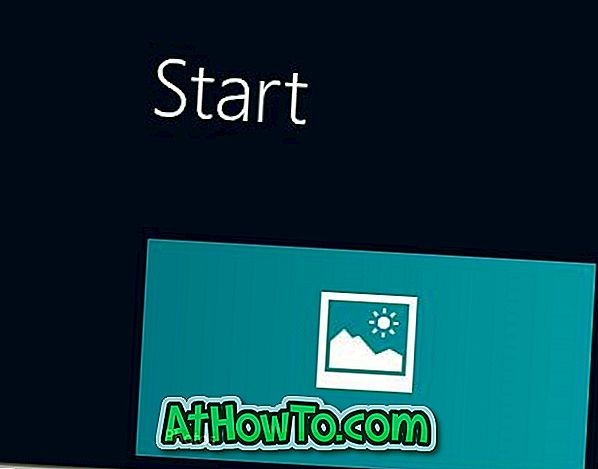
चरण 2: स्क्रीन के निचले दाएं कोने में आयात विकल्प देखने के लिए फ़ोटो ऐप पर कहीं भी राइट-क्लिक करें।

चरण 3: अपने पीसी से जुड़े सभी उपकरणों की सूची देखने के लिए आयात बटन पर क्लिक करें या टैप करें। अब आपको सूची में अपना iPhone देखना चाहिए।

चरण 4: अपने iPhone प्रविष्टि पर क्लिक करें या टैप करें, उन फ़ोटो और वीडियो का चयन करें जिन्हें आप आयात करना चाहते हैं, और फिर अपने पीसी पर चयनित फ़ोटो और वीडियो को स्थानांतरित करने के लिए आयात बटन पर क्लिक करें या टैप करें।
तस्वीरें एप्लिकेशन पिक्चर्स लाइब्रेरी में सभी आयातित फोटो बचाता है। आप सभी आयातित फ़ोटो या तो फ़ोटो ऐप, विंडोज फोटो व्यूअर, या किसी अन्य प्रोग्राम का उपयोग करके देख सकते हैं।